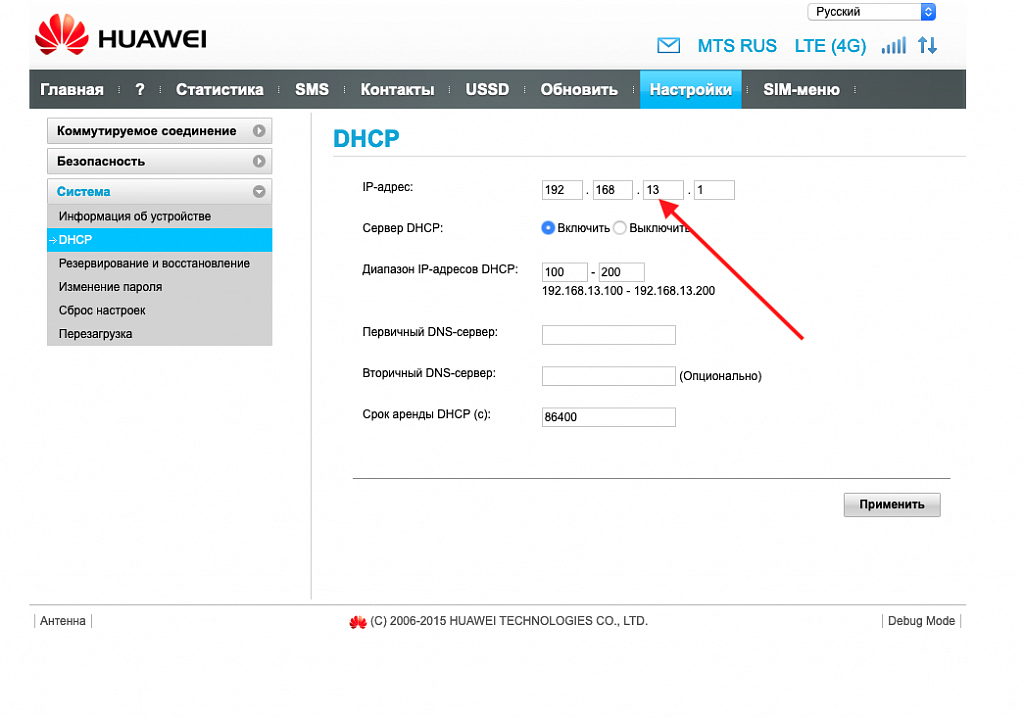Модем Huawei E3372h отлично себя зарекомендовал как одно из самых надежных устройств для доступа к мобильному интернету в сетях 3G/4G. Он продается почти всеми ведущими провайдерами, иногда под другим названием (например, Мегафон M150-2).
Обычно прошивка модема производится с целью сделать его универсальным, не привязанным к одному провайдеру. Иногда есть смысл прошивать не заблокированный модем. Это может понадобиться, чтобы сменить прошивку Stick на более универсальный HiLink, либо для использования тарифов, не предназначенных для модема.
Модификации модема
У модема E3372 существует две аппаратно несовместимых модификации (E3372h и E3372s), которые внешне выглядят совершенно одинаково. Но серийный номер у E3372h может начинаться только с буквы “G”, а у E3372s – с буквы “L”.
Важно убедиться, что прошиваться будет именно E3372h, так как прошивки для разных модификаций свои, и попытка использовать чужую может привести к потери работоспособности модема.
С чего начать
Перед прошивкой необходимо выполнить установку драйверов Huawei, последовательно запустив исполняемые файлы из архива:
- HUAWEI_DataCard_Driver_6.00.08.00_Setup
- FC_Serial_Driver_Setup
- HUAWEI_ADB_Driver_Setup
Также следует установить программу dc-unlocker версии 1.00.1403 или выше по ссылке https://www.dc-unlocker.com/downloads/DC_unlocker_software.
Если уже установлена более ранняя версия, настоятельно рекомендуется ее обновить, т.к. в новой версии заложена функция открытия портов модема, которая автоматически вызывается тогда, когда это требуется. В старой версии для этого приходилось запускать вручную дополнительную программу, которая не всегда корректно срабатывала.
Если на компьютере установлено приложение MegaFon Internet, которое используется для управления модемами оператора MegaFon с прошивкой Stick, его следует остановить, так как оно мешает нормальной работе программы прошивки. Для этого нужно запустить диспетчер задач Windows, найти там процесс MegaFon Iternet Service и нажать кнопку «Снять задачу».
Прошивка модема
Задача прошивки модема разбивается на 3 части. Первоначально следует загрузить переходную прошивку, которая позволяет обойти защитные механизмы, используемые операторами связи для усложнения разблокировки или перепрошивки модема.
Перед установкой переходной прошивки нужно определить текущую версию встроенного программного обеспечения, установленного в модеме. Для этого надо вставить модем в USB-порт компьютера, запустить dc-unlocker и нажать в открывшемся окне круглую кнопку с изображением лупы. Если с драйверами модема все в порядке, должна высветиться информация о модеме, включая версию прошивки в строке Firmware.
Для старых модемов, с версией прошивки 21.200 и ниже либо 22.200 и ниже, можно использовать универсальную переходную прошивку
E3372h-607_Update_21.110.99.02.00
Для более новых нужно выбрать переходную прошивку из имеющихся в архиве в соответствии с последними цифрами текущей прошивки (161, 209, 391, 715, 778, 1441). Например, если версия прошивки заканчивается на 1441 (модем оператора WIFIRE), требуется переходная прошивка E3372h-153_Update_21.329.05.00.00_M_01.10_for_.1441
Если текущая прошивка заканчивается на 143 (МТС), первый этап можно пропустить, переходная прошивка не требуется. Если же конечные цифры не совпадают ни с одним из семи вариантов, можно попытаться загрузить универсальную прошивку. В случае неудачи требуется другой метод прошивки (например, метод иголки).
Далее следует загрузить модифицированную прошивку 22.323.01.00, содержащую ряд полезных возможностей, позволяющих разблокировать модем и настроить его для работы с любыми сим-картами. Прошивка загружается с помощью исполняемого файла
E3372h-153_Update_22.323.01.00.143_M_AT_05.10_nv
Встроенный веб-интерфейс модема, через который можно контролировать параметры подключения к интернету, загружается отдельно от Firmware с помощью еще одного исполняемого файла Update_WEBUI_17.100.13.01.03_HILINK_Mod1.11 Эта версия веб-интерфейса содержит ряд дополнительных функций для расширенного управления работой модема.
Если сим-карта еще не вставлена в модем, нужно вытащить его из USB-порта, вставить карту и воткнуть модем обратно. Лучше использовать карту оператора, отличного от бренда, под которым выпущен модем. Так можно будет сразу оценить успех разблокировки.
Если модем предполагается использовать с одним из безлимитных смарт-тарифов, предназначенных для работы со смартфоном, потребуется смена IMEI модема. IMEI – интернациональный идентификатор устройства, по которому, в частности, можно судить о его типе и производителе. Сгенерировать новый IMEI можно с помощью онлайн-генератора https://wpimeigenerator.github.io
Далее следует запустить dc-unlocker (если он не запущен) и вновь нажать на значок лупы, чтобы модем определился (иногда это выходит не с первого раза). Для разблокировки модема нужно ввести (скопировать) команду: at^nvwrex=8268,0,12,1,0,0,0,2,0,0,0,a,0,0,0
Если модем был разблокирован ранее или исходно не был заблокирован, выполнение этой команды не требуется.
Для смены IMEI служит команда at^cimei=»НОВЫЙ_IMEI»
Вместо НОВЫЙ_IMEI надо вставить сгенерированный ранее. Например at^cimei=»352845059768541″
После смены IMEI рекомендуется переписать его также в ячейку памяти модема, в которой хранится его копия, с помощью скрипта в папке backup_imei. После этой процедуры IMEI не будет возвращаться к фабричному значению в случае сброса настроек модема.
Следует иметь в виду, что существуют сим-карты для работы только с модемами. Поэтому может получиться, что модем со смененным IMEI не сможет подключиться к интернету с такой картой. Тогда следует в программе dc-unlocker выполнить обратную команду
at^cimei=»СТАРЫЙ_IMEI». Вместо СТАРЫЙ_IMEI надо ввести тот, который указан на модеме или на коробке от него.
Следующий шаг требуется, если на используемом тарифе ограничена раздача интернета, то есть при использовании в режиме роутера устройства, в которое вставлена сим-карта, взимается дополнительная плата либо урезается скорость.
Обычно для того, чтобы такое ограничение не срабатывало, достаточно зафиксировать на модеме параметр TTL (Time to live) с помощью скрипта fix_ttl в одноименной папке. После его запуска в ответ на приглашение нужно выбрать значение 1 (включить фиксацию TTL 64).
Для проверки фиксации TTL после перезагрузки модема можно войти в режим командной строки и выполнить команду
tracert beeline.ru
Вместо beeline.ru можно ввести название или IP-адрес любого доступного сайта. При включенной фиксации команда выдаст ровно две строки с трассировкой, при отключенной их обычно выводится значительно больше.
Теперь модем готов для работы с любыми операторами и тарифами, как при подключении к компьютеру, так и маршрутизатору.
Содержание статьи
- Разновидности модема huawei e3372
- Различия родной прошивки
- Чем будем прошивать?
- Файлы для разблокировки модема
- Прошиваем и разблокируем
- Инструкция прошивки e3372s
Разновидности модема Huawei E3372
Мы будем прошивать и разблокировать под всех операторов самый популярный модем от Huawei – E3372, именного его массово закупили поставщики интернет-связи, украсили собственным логотипом и вшили индивидуальную аппаратную прошивку, из-за чего одно устройство может маркироваться под различные модели, а именно:
- Мегафон – М150-2
- МТС – 827F или 829F
- Теле 2 – E3372h-153
- Билайн – E3372 или E3370
Различия родной прошивки
Существует два типа родных прошивок Huawei – E3372 и в зависимости от Вашего оператора они могут различаться на:
- E3372h
- E3372s
Что бы понять какая прошивка стоит у Вас необходимо взглянуть на серийный номер модема “S\N”, серийники 3372h – должны начинаться с G4P, а 3372s с L8F.
Обе версии шьются по разному и определенными прошивками, которые будут доступны в архиве для скачивания.
Чем будем прошивать?
Существует две платформы прошивок Stick и Hilink. Первые взаимодействуют с модемом через специальный программный клиент, например Megafon Internet или MTS Сonnect Manager. Главным недостатком Stick прошивки является ограничение по скорости в 20-30 Мб\с, да и сам клиент частенько тупит, то модем не видит, то интернет отвалится в ненужный момент. Если Вы планируете подключить usb модем к роутеру, то stick не лучший вариант, так как роутер может не распознать модем, что в конечном итоге приведет к бесконечным пляскам с бубном в поиске решения.
Вторые делают из модема некое подобие роутера, доступ к которому осуществляется через web интерфейс (ip адрес устройства). Hilink не имеет ограничений по скорости и легко синхронизируется с любым роутером, например даже не обновленный роутер Zyxel из коробки сразу распознает модем. Hilink имеет более гибкие настройки и по степени надежности превосходит stick, так что вывод очевиден.
Файлы для разблокировки модема
Все необходимые компоненты, нужные для разблокировки usb модема можно скачать по следующей ссылке
Прошиваем и Разблокируем
1.Отключаем все антивирусы, подключаем usb модем к компьютеру и устанавливаем родное клиент приложение, вместе с ним установятся родные драйвера, это необходимо для того, что бы компьютер распознал модем. (Если драйвера и ПО уже установлены, пропускаем этот пункт).
2. Скачиваем и распаковываем архив с нужными файлами (Ссылку я указывал Выше). В первую очередь нас интересует программа DC Unlocker – программа терминал, с помощью ее мы узнаем всю необходимую информацию по нашему модему при помощи AT команд.
Запускаем программу (usb модем должен быть подключен), кликаем на значок “Лупа” для определения модема. Терминал должен выдать следующую необходимую информацию.
Необходимо записать следующие данные, которые пригодятся нам в дальнейшем: Версия прошивки(Firmware) и IMEI.
Кстати, по версии прошивки мы определяем какая платформа прошивки установлена в данный момент. Если в первом значении после двойки стоит единица значит это stick, ну а нежели после двойки стоит 2 – Hilink.
Далее, давайте еще раз убедимся на 100% какая прошивка установлена в нашем модеме, для этого в пустом поле анлокера вводим AT команду: AT^FHVER и жмем enter.
Как видно моя прошивка e3372h.
2.1. Счастливчики. После определения модема через dc unlocker у нас могли выявиться счастливчики, которые могут разлочить модем под все симки сразу при помощи at команды. Объясняю в чем суть, дело в том, что модемы E3372h или E3372s со старой версией прошивки ниже 2_.200, начинающиеся со следующих чисел 2_.180 имеют поддержку at команд по умолчанию.
Для того чтобы разлочить модем, Вам всего лишь нужно в dc unlocker вбить следующую команду: at^nvwrex=8268,0,12,1,0,0,0,2,0,0,0,a,0,0,0 и нажать enter. Если терминал выдаст OK , то модем разблокирован.
Если версия прошивки 2_.200.07 и выше, то нам в любом случае придется прошивать модем, так как наша прошивка не поддерживает AT команды разблокировки, под это описание подходит мой модем, так что движемся дальше.
3. Во время прошивки программа может запросить пароль, что бы его вычислить необходимо воспользоваться приложением из архива Huaweicalc. Вводим IMEI модема, жмем “Calc” и сохраняем Flash code – он и является паролем.
4. Перед прошиванием необходимо снести весь операторский софт под частую. Панель управления→Удаление программ→ снести весь операторский софт под частую→перезагрузить компьютер, это крайне ВАЖНО! ПОСЛЕ ЗАГРУЗКИ КОМПЬЮТЕРА ВНОВЬ ОТКЛЮЧИТЕ ВСЕ АНТИВИРУСЫ!
5. Отключаем модем, в архиве с файлами есть три драйвера. Устанавливаем их по очереди. МОДЕМ ДОЛЖЕН БЫТЬ ОТКЛЮЧЕН! После установки драйверов подключаем модем.
6. Напоминаю, что в данный момент я прошиваю модем – e3372h, для e3372s описание будет дано ниже, но вы можете просмотреть принцип прошивания он будет мало чем отличаться от Вашего.
Теперь нам нужно понять какие файлы подходят для шитья той или иной версии прошивки. Вновь обращаемся к версии прошивки usb модема и сверяем ее со следующим описанием.
Если версия прошивки в модеме ниже 2_.200.15.__.__, либо оканчивается на .00 или .143:
-Прошиваем “E3372h-153_Update_22.323.01.00.143_M_AT_05.10”.
-Затем шьём “Update_WEBUI_17.100.13.01.03_HILINK_Mod1.10”.
У кого прошивка выше версии 2_.200.15.__.__:
Сначала сверяемся с этим списком и, если нужно, прошиваем “переходную” прошивку:
-Если в модеме прошивка 22.315.01.01.161 или 22.317.01.00.161, прошить “E3372h-153_Update_21.180.01.00.00_M_01.10_for_.161.rar”
-Если в модеме прошивка 22.317.01.00.778, прошить “E3372h-153_Update_21.180.01.00.00_M_01.10_for_.778.rar”
-Если в модеме прошивка 22.3xx.xx.xx.715, прошить “E3372h-153_Update_21.180.01.00.00_M_01.10_for_.715.rar”
Если Вы прошили переходную прошивку, то далее шьем эту “E3372h-153_Update_22.323.01.00.143_M_AT_05.10”.
Ну и в конце шьем сам web интерфейс “Update_WEBUI_17.100.13.01.03_HILINK_Mod1.10”.
В моем случае версия прошивки модема 21.200.07.01.209 ниже 2_.200.15.__.__, значит шью согласно инструкции из первого прямоугольника.
Нахожу нужную прошивку, распаковываю и устанавливаю. После обновления прошивки автоматически установятся новые драйвера, компьютер обнаружит новое устройство.
Нахожу нужную прошивку, распаковываю и устанавливаю. После обновления прошивки автоматически установятся новые драйвера, компьютер обнаружит новое устройство.
Открываем и устанавливаем WEBUI, после чего вбиваем ip адрес 192.168.8.1 в поисковой строке браузера и попадаем в интерфейс управления модемом, теперь нам остается лишь разблокировать модем под всех операторов.
Ошибка 10. Порт не найден. Во время прошивки web интерфейса бывают редкие случаи появления ошибки “Порт не найден”, из-за чего web интерфейс не получается установить, как правило это лечится следующим образом: Откройте Dc Unlocker c правами администратора, нажмите на значок “Лупа”, когда модем определиться повторите прошивку.
8. Открываем DC Unlocker, жмем лупу, как только модем определиться вбиваем AT команду: at^nvwrex=8268,0,12,1,0,0,0,2,0,0,0,a,0,0,0 жмем enter. OK – модем разблокирован.
При последующем определении модема в DC Unlocker появится сообщение со строкой: SIM Lock status – unlocked, это означает, что наш модем работает со всеми симками.
Инструкция прошивки E3372S
Принцип прошития остается прежним, главное следовать инструкции, описанной ниже:
- Отключаем модем и удаляем весь операторский софт
- Устанавливаем драйвер HUAWEI DataCard Driver из папки “Драйвера”
- Прошиваем “переходную” Stick-прошивку (если версия прошивки начинается на 22, то не надо) E3372s-153_Update_21.300.05.00.00_M_EC_01.10.rar
- Шьём модифицированную хайлинк-прошивку E3372s-153_Update_22.300.09.00.00_M_AT_05.10
- Прошиваем веб-интерфейс Update_WEBUI_17.100.13.01.03_HILINK_Mod1.10
Это репост статьи которая мне очень нравится, на мой взгляд она очень емкая и понятная. Оригинал
Следующий шаг требуется, если на используемом тарифе ограничена раздача интернета, то есть при использовании в режиме роутера устройства, в которое вставлена сим-карта, взимается дополнительная плата либо урезается скорость.
Обычно для того, чтобы такое ограничение не срабатывало, достаточно зафиксировать на модеме параметр TTL (Time to live) с помощью скрипта fix_ttl в одноименной папке. После его запуска в ответ на приглашение нужно выбрать значение 1 (включить фиксацию TTL 64).
Для проверки фиксации TTL после перезагрузки модема можно войти в режим командной строки и выполнить команду tracert beeline.ru
Вместо beeline.ru можно ввести название или IP-адрес любого доступного сайта. При включенной фиксации команда выдаст ровно две строки с трассировкой, при отключенной их обычно выводится значительно больше.
Теперь модем готов для работы с любыми операторами и тарифами, как при подключении к компьютеру, так и маршрутизатору.
Поделитесь статьёй:
3G и 4G модемы от компании Huawei являются весьма полезными приборами в тех местах, куда невозможно провести ни оптоволокно, ни ADSL. Эти устройства позволяют получить доступ к интернету на ПК или ноутбуке при помощи сим-карты с подключённым тарифом мобильного интернета. Не лишней будет прошивка модема Huawei под всех операторов, поскольку в большинстве случаев операторские версии модемов залочены на использование сим-карт только конкретного оператора сотовой связи. А это может не устраивать некоторых пользователей.
Содержание
- Для чего операторы блокируют модемы
- Какие виды разблокировки существуют
- Бесплатная прошивка USB модема Huawei
- Заключение
Для чего операторы блокируют модемы
Здесь всё предельно просто: залоченные модемы могут использоваться только с сим-картами определённого оператора. Соответственно, компания получает добавочную прибыль. Из преимуществ таких устройств можно отметить низкую стоимость и возможность приобрести такой прибор в рассрочку с копеечной ежемесячной платой. Однако если у оператора крайне некомфортный тариф, то деваться уже будет некуда.
В некотором роде операторы пытаются себя обезопасить, не позволяя пользователю уйти на более выгодный тариф от конкурентов. Однако терпеть на такие ограничения мало кто согласен. И поэтому появилась прошивка модема Huawei под смартфонные тарифы разных операторов. Она позволяет разлочить устройство и сделать его «всеядным». Выполнить данную процедуру можно своими силами, не прибегая к помощи программаторов.
Ранее было невозможно разлочить многие модемы от Хуавей бесплатно: требовалось приобретать специальный код разблокировки. Стоил он копейки, однако если пользователь принципиально отказывался платить, он был обречён на работу с одним единственным оператором. Но теперь времена изменились и доступна бесплатная разблокировка. Хотя за некоторые старые модели всё ещё приходится платить.
Какие виды разблокировки существуют
Итак, имеется два способа разблокировки модема Huawei: платный и бесплатный. Первый используется только для старых или достаточно редких приборов, которые невозможно разблокировать бесплатно (таких достаточно мало). После скачивания и установки программы вместе с прошивкой пользователю предлагается выполнить оплату. Только после этого человек получает логин и пароль для работы с программой.
Бесплатная прошивка модема Huawei выполняется примерно по тому же сценарию, но с одним существенным различием – платить не нужно. Естественно, большинство пользователей выбирают именно этот вариант. Но он подходит не для всех моделей и это является его самым главным недостатком. Тем не менее, попробовать такой вариант разлочки вполне можно. К сожалению, списка моделей, для которых он подходит нет.
Учтите, что вы всё делаете на свой страх и риск. Если в результате ваших неправильных действий модем вообще перестанет работать, то реанимировать его получится только в мастерской. А поскольку вы попытались выполнить разблокировку, то о гарантии можно забыть.
Бесплатная прошивка USB модема Huawei
Для начала нужно вставить модем в USB порт компьютера или ноутбука для того, чтобы Windows могла установить все необходимые драйверы. После этого нужно скачать программу Firmware HUAWEI (которая будет использоваться для разблокировки) и установить её на ПК. Она содержит также требуемую прошивку. Скачать можно по этой ссылке: http://huawei.mobzon.ru/huawei-firmware. Выполнять все действия нужно в строгом соответствии с инструкцией.
Разлочка модема Huawei:
- Запустите программу, в открывшемся окне нажмите «Начало».
- ПО начнёт искать порт и подключённое устройство.
- Как только поиск завершится, начнётся сбор сведений о подключённом приборе.
- Далее появится окно для ввода Flashing Code – специального пароля для инициации прошивки. Скачайте специальный калькулятор по этой ссылке http://huawei-mod.narod.ru/files/Calculator_Huawei.rar и сгенерируйте Flashing Code. Затем впишите его в нужное поле и нажмите «ОК».
- Если код правильный, прошивка начнётся автоматически.
- По завершении процесса нужно нажать «Готово».
Обычно процедура установки прошивки на модем занимает примерно 3-4 минуты (если не случится никаких внештатных ситуаций). После установки прошивки нужно извлечь модем из USB порта и затем вставить его обратно. После этих манипуляций устройство будет готово к работе. Для проверки его работоспособности вставьте в модем любую сим-карту и попробуйте подключиться к интерфейсу при помощи стандартного интерфейса модема.
При выполнении процесса прошивки ни в коем случае нельзя выключать компьютер, отключать модем из порта USB, запускать другие программы или закрывать программу обновления. Иначе в результате можно получить кирпич. Также если устройство плохо держится в USB Порте, шевелить его ни в коем случае нельзя – результат будет тем же. Крайне не рекомендуется использовать для прошивки различные удлинители USB, так как соединение может быть нестабильным.
Заключение
Теперь вы знаете всё о том, как прошить модем Huawei для того, чтобы он смог принимать сим-карты любого оператора сотовой связи. В самой процедуре ничего сложного нет, и она совершенно бесплатна. Однако если ничего не получилось, то, скорее всего, ваше устройство может быть разлочено только платно.
- Что это такое
- Преимущества
- Возможности
- Цена
- Как купить
Неважно какой у вас модем — операторский или оригинальный, он нуждается в модифицированной прошивке «hilink». При подключении устройство определяется, как сетевая карта. Кастомовая прошивка необходима для смены шлюза DHCP, по умолчанию и подключению по telnet. Есть еще одна немаловажная особенность этой прошивки — это смена IMEI на любой другой (телефонный), такая фича позволит сэкономить на тарифных планах сотовых операторов, ведь детект типа устройства происходит именно по IMEI. Все дальнейшие действия выполняются под Windows.
1) Определение установленной версии прошивки.
Узнаем текущую версию прошивки для установки переходной. Для этого запустите программу «DC Unlocker», далее нажмите на кнопку лупы и в окне результата найдите строку Firmware, нам понадобятся последние цифры;
Драйверы Windows для Huawei E3372h
2) Установка переходной прошивки.
Скачайте прошивку для вашего модема и запустите исполняемый файл. Следуйте инструкции мастера установки:
Если в модеме прошивка 22.3xx.xx.xx.143
Если в модеме прошивка 21.3xx.xx.xx.209
Если в модеме прошивка 22.3xx.xx.xx.1441
Если в модеме прошивка 22.3xx.xx.xx.1094
Если в модеме прошивка 22.3xx.xx.xx.1307
Если в модеме прошивка 2x.3xx.xx.xx.965
3) Прошить «хайлинк» прошивку,
скачать прошивку E3372h-153_Update_22.333.01.00.00_M_AT_05.10
4) Прошить веб-интерфейс,
скачать прошивку интерфейса
5) Разблокировка (унлокер сим-карт), если требуется
Запустите dc-unlocker, включите поиск устройства и в текстовом поле введите поочередно команды:
bash
AT^NVWREX=8268,0,12,1,0,0,0,2,0,0,0,a,0,0,0
AT^NVWREX=33,0,4,2,0,0,0
AT^RESET
6) Смена IMEI
Найдите любой доступный телефонный IMEI и введите в консоль. Если команда сработала успешно, то увидите сообщение OK;
Скачайте скрипт для смены IMEI.
7) Фиксация TTL
Данная процедура необходима, чтобы провайдер не определил модем по размеру пакета
Скачиваем скрипт для фиксации
 Меняем шлюз модема
Меняем шлюз модема
Если мы подключаем 2 устройства и более, то необходимо избежать сетевого конфликта. Для этого меняем в настройках сети модема шлюз на 192.168.x.1 , где x – следующая подсеть, например: 192.168.8.1, 192.168.9.1, 192.168.10.1и т. д.
Внимание! Архив с необходимыми файлами можно скачать по ссылке: https://disk.yandex.ru/d/NnZ1V0Kd35tpMQ
4G Wi-Fi роутер Huawei B315 удобен, функционален, обладает хорошим дизайном и впечатляющими техническими характеристиками. Он позволяет подключить до 32 устройств по Wi-Fi, до четырех устройств через LAN-порты, а также стационарный телефон для входящих и исходящих звонков, дает возможность организовать несколько отдельных сетей для разных групп пользователей. Благодаря этому аппарат заслужил репутацию отличного решения для подключения коттеджа или офиса к сети интернет.
Цена роутера вполне соответствует его возможностям, учитывая возрастающий интерес к оборудованию производства Huawei. В большинстве интернет-магазинов она превышает 6000 рублей. Однако в офисах оператора Йота тот же самый аппарат можно купить значительно дешевле. При этом комплектация будет отличиться только отсутствием простых внешних 3G/4G антенн (их использование в большинстве случаев не дает никакого эффекта) и операторской прошивкой, позволяющей работать только в сети Йота.
Перепрошивка аппарата занимает около 30 минут и с минимальными усилиями превращает его в полноценный Huawei B315. Устанавливаемое в роутер программное обеспечение позволит настроить его для работы со всем спектром сим-карт, включая дешевые безлимитные тарифы, предназначенные только для смартфонов.
После распаковки приложенного архива можно включить роутер, дождаться его загрузки и подсоединить сетевым кабелем к компьютеру через LAN-порт. Если стартовая страница веб-интерфейса роутера не открылась автоматически, в адресной строке браузера следует набрать адрес «10.0.0.1» или полностью
http://10.0.0.1/html/wififastinfo.htmlПри открытии страницы запрашивается имя пользователя и пароль для входа. В новом роутере по умолчанию установлено «admin/admin». После загрузки меню нужно выбрать пункт «Обновить», затем «Локальное обновление», в качестве файла указать переходную прошивку B315s-22_Update_21.321.03.00.00_M_01.10_for_.1096.bin
Главная функция переходной прошивки состоит в том, чтобы избавиться от операторского программного обеспечения, которое содержит защиту, не позволяющую устанавливать нужную прошивку непосредственно поверх него. Если роутер заблокирован под другого оператора, переходная прошивка также должна быть другой, для МТС можно использовать B315s-22_Update_21.321.03.00.00_M_01.10_for_.143.bin
В процессе перепрошивки IP-адрес роутера меняется. Поэтому, если спустя 8 минут, которые требуются для загрузки программного обеспечения, новая стартовая страница не открылась в браузере автоматически, надо ввести адрес «192.168.8.1» или полностью
http://192.168.8.1/html/home.htmlНа следующем этапе загружается рабочая фирменная прошивка Huawei с небольшими модификациями, расширяющими ее базовые возможности. По умолчанию язык переходной прошивки английский. Можно, не меняя его, найти в меню «Update», «Local Update» и выбрать файл основной прошивки B315s-22_Update_21.329.01.00.00_M_AT_04.10.bin
Через несколько минут, после окончания установки программного обеспечения, страница перезагрузится, затем потребуется начальная настройка обновления. Нужно будет отметить галочками согласие с лицензией и автоматическим обновлением прошивки (необязательно), сменить пароль «admin» на более надежный. В дальнейшем, если устраивает ненадежный умалчиваемый пароль, его можно будет вернуть обратно.
Программное обеспечение роутера включает, помимо собственно прошивки, также веб-интерфейс, который устанавливается отдельно через тот же пункт меню. В качестве файла в данном случае требуется выбрать B315s-22_Update_WEBUI_21.313.05.00.00_Mod1.5.bin
Заливка веб-интерфейса занимает около двух минут, после чего роутер автоматически перезагрузится.
Установленная прошивка, помимо расширенной функциональности, позволяет снять блокировку роутера, которая не дает ему работать с сим-картами других операторов. Для этого достаточно запустить скрипт, который разблокирует и перезагрузит устройство unlock_V7R11_2018-07-1
Кроме того, чтобы обойти ограничение на работу дешевых безлимитных тарифов в модемах и роутерах, накладываемое некоторыми операторами, можно сменить IMEI роутера на IMEI от смартфона с помощью другого скрипта
change_IMEI_V7R11_2018-07-13
Не обязательно искать IMEI реального устройства, можно воспользоваться онлайн-генератором https://wpimeigenerator.github.io/
Если на тарифе заблокирована либо ограничена раздача интернета, это ограничение можно обойти, запустив скрипт фиксации TTL с названием fix_ttl. Как правило, в большинстве случаев подходит значение фиксации, равное 64, оно устанавливается скриптом по умолчанию.
Теперь роутер можно использовать с большинством сим-карт основных российских операторов, что дает достаточно широкие возможности для выбора подходящего тарифа. При необходимости можно снять фиксацию TTL или вернуть заводской IMEI (он обычно написан на коробке) с помощью использованных ранее скриптов.










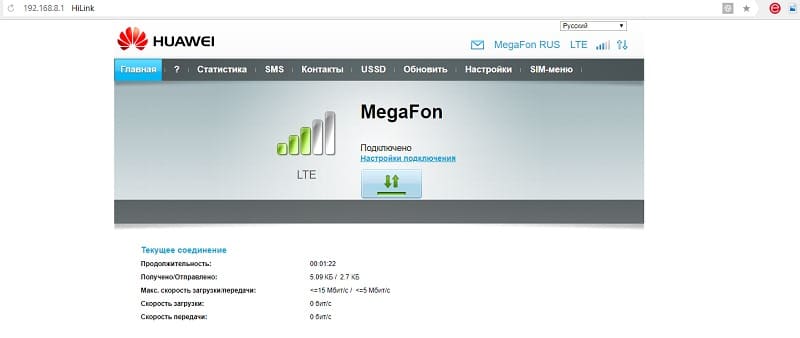
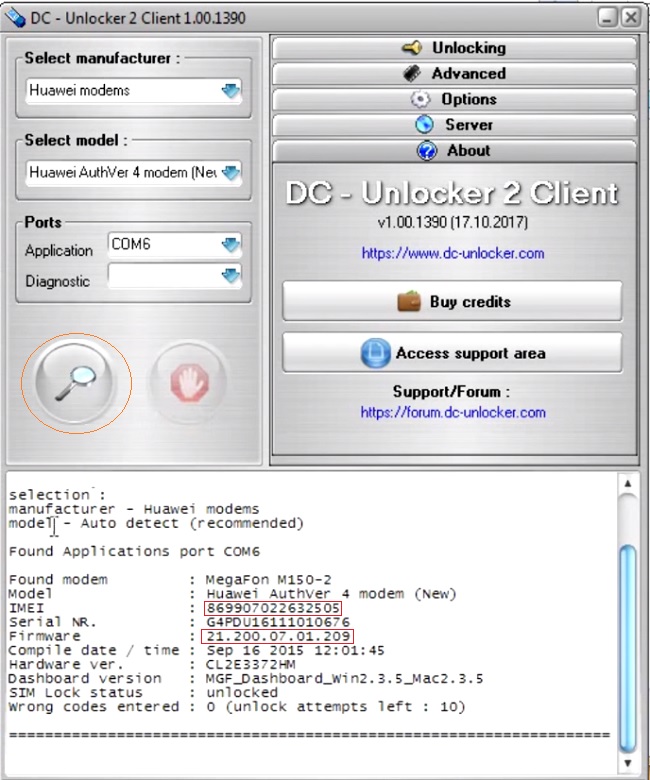
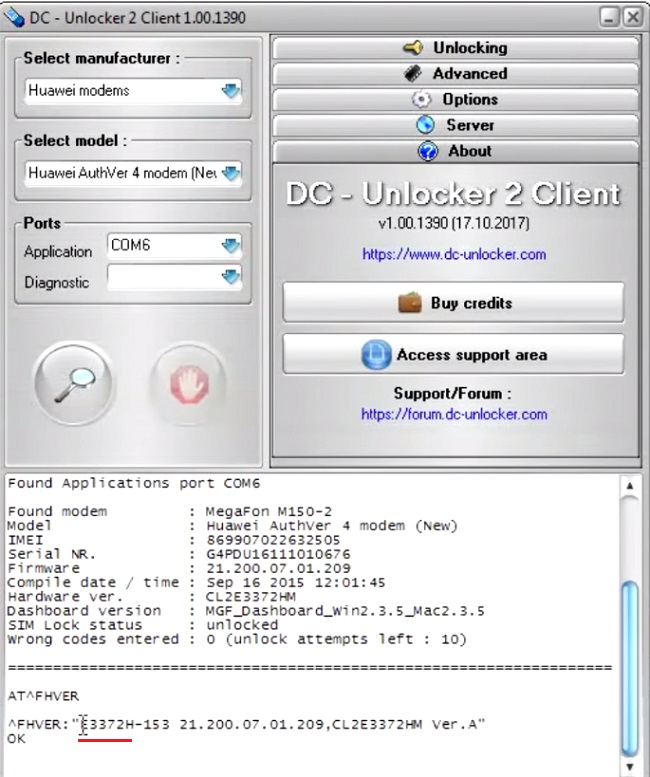
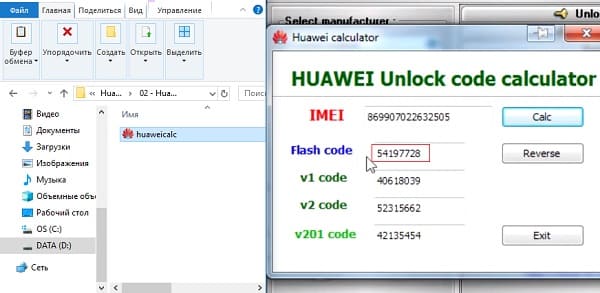
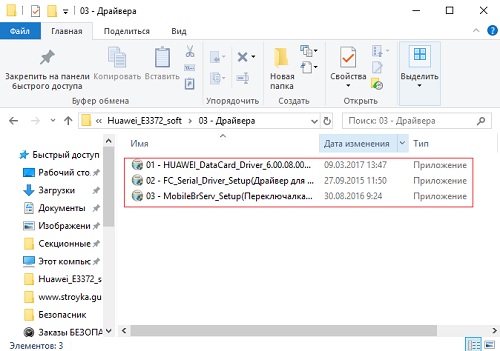

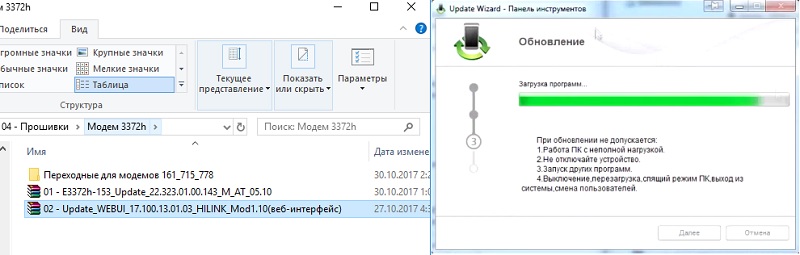

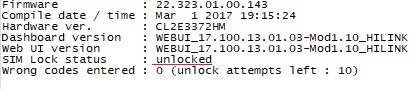
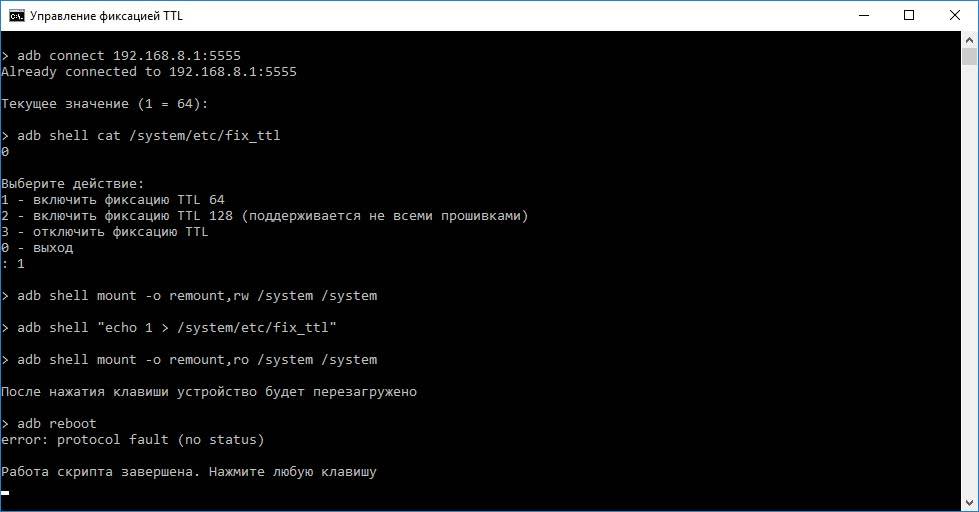
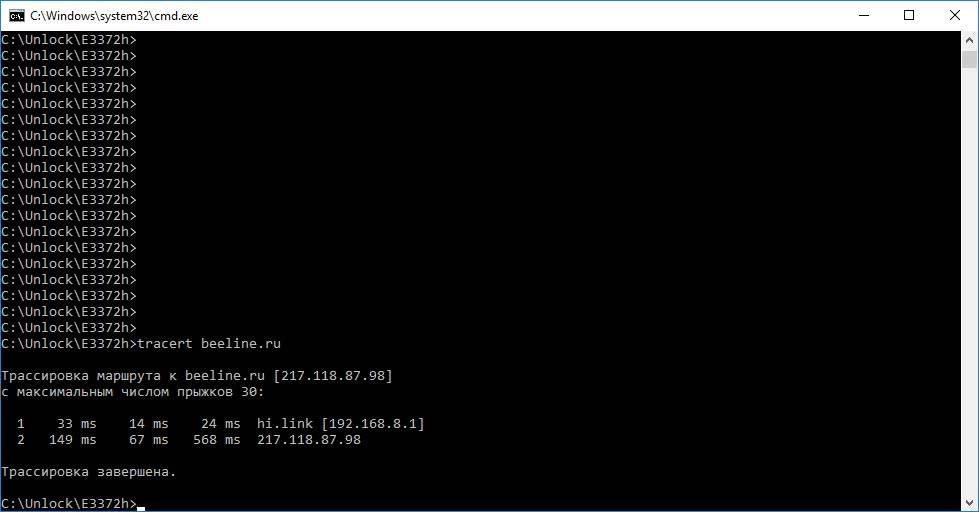







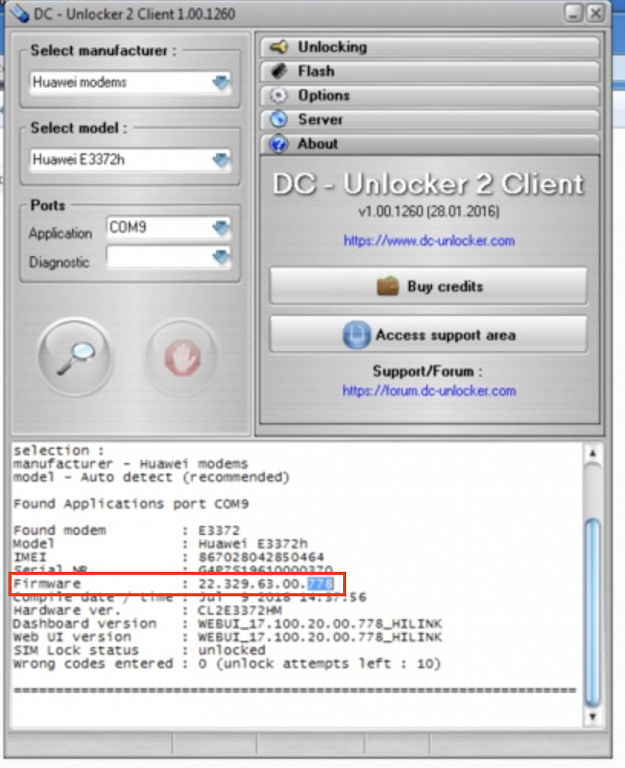

 Меняем шлюз модема
Меняем шлюз модема